چطور تصاویر از دسترفته کارتحافظه را بازیابی کنیم؟
شاید برای شما هم بسیار پیشآمده باشد که عکسهای موجود در مموری کارت گوشی تلفن همراه یا دیگر ابزارهای الکترونیکی خود را اشتباهاً پاک کرده باشید و یا به علت نقص فنی و ایرادهای نرم افزاری تصاویر موجود بر روی کارت حافظه شما پاک شده باشد.
بسیاری افراد در این مواقع کار را تمام شده میدانند. اما باید بدانید که راههای زیادی برای بازگردانی تصاویر و فایلهای از دست رفته شما وجود دارد که در ادامه به یکی از آنها خواهیم پرداخت.
برای این کار به یک کارت حافظه خوان (Memory Card Reader)، یک کامپیوتر و یک اعصاب فولادی!
قدم اول: در اولین مرحله به محض اینکه متوجه شدید تصاویر مورد نظر شما پاک شده است، هیچ اقدامی انجام ندهید یعنی دیگر هیچ فایلی را بر روی کارت حافظه خود کپی نکنید و بلافاصله آن را از گوشی، دوربین یا تبلت خود خارج کنید.
قدم دوم: در مرحله بعد به یک نرم افزار بازیابی اطلاعات احتیاج دارید که میتوانید در این مورد از نرم افزار Recuva برای ویندوز که رایگان نیز است استفاده کنید.
http://www.filehippo.com/download_recuva
قدم سوم: نرم افزار مورد نظر را دانلود کرده و بر روی سیستم خود نصب کنید (البته این نکته را نیز در ذهن داشته باشید که نرم افزارهای زیادی برای این کار موجود است و از recuva تنها به دلیل سادگی و راحتی کارکرد استفاده میشود)
قدم چهارم: در هنگام اجرا برنامه از شما میخواهد که نوع فایل مورد نظرتان را برای بازیابی انتخابی کنیدو در این قسمت میتوانید نوع فایل هاتی از دست رفته را اعم از عکس، فیلم، موسیقی، اسناد متنی و... را انتخاب کنیدو که در این قسمت نوع فایل مورد نظر ما تصاویر است.
در ادامه مسیر برنامه از شما میخواهد که مسیر فایل های از دست رفته خود را تعیین کنید. در این هنگام کارت حافظه خود را با یک Memory Card Reader به کامپیوتر متصل کرده و از داخل برنامه درایو مربوط به کارت و محل فایلهای از دست رفته را تعیین کنید. پوشه تصاویر در گوشیهای همراه و دوربینهای دیجیتال معمولاً با نام DCIM مشخص میشوند در صورتی که پوشه مورد نظر نیز از بین رفته باشد می توانید کل کارت حافظه را برای جستجو انتخاب کنید.
قدم پنجم: در صفحه آخر بر روی Scan کلیک کنید تا برنامه جستجوی فایلهای از دست رفته را برای شما آغاز کند. در صورتی که عکسهای از دست رفته شما بازیابی شود نام آنها در صفحه جستجو مشخص میشود. سلامت فایلهای پیدا شده نیز با رنگهای سبز، زرد و قرمز توسط نرم افزار مشخص میشود. در قسمت Advance نیز می توانید نوع فایلهایی که قصد پیدا کردنشان را دارید با استفاده از پسوندهای موجود فیلتر کنید.
قدم ششم: در مرحله آخر تمام فایلهایی را که می خواهید بازیابی کنید انتخاب کرده و گزینه Recover را کلیک کنید. در این قسمت برنامه از شما یک آدرس جدید میخواهد که بتواند فایلهای بازیابی شده را دران قرار دهد. بهتر است در این مرحله محل مورد نظر برای بازیابی فایلها را مجدداً کارت حافظه انتخاب نکرده و یک محل در کامپیوتر خود را برای این کار تعیین کنید.
منبع:bazarkhabar.ir
- ۹۴/۰۶/۲۳
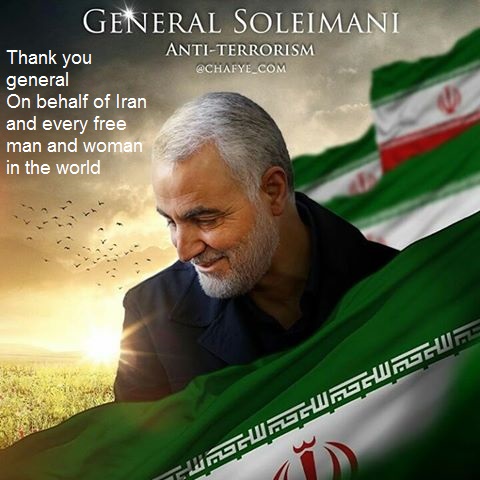






اگر قبلا در بیان ثبت نام کرده اید لطفا ابتدا وارد شوید، در غیر این صورت می توانید ثبت نام کنید.